

By ネイサンE.マルパス, Last updated: October 25, 2019
外付けHDDを含む当社のハードドライブは、データの保存に使用されます。 通常、外部ドライブはファイルとフォルダーのバックアップストレージとして使用されます。 残念ながら、計画どおりに動作しない場合があります。
ハードドライブまたは外部ストレージデバイスにアクセスできない状況が発生します。 たとえば、外付けHDDがコンピューターで検出できない特定の状況に直面した可能性があります。 それから 検出していないハードディスクからデータを回復する方法?
したがって、HDDをコンピューターに接続しても何も起こらないことに気付くでしょう。 通知音も自動ポップアップも表示されず、デバイスマネージャーはストレージデバイスを検出または表示しません。 つまり、通常の方法でそのドライブにアクセスすることはできません。
この場合、バックアップストレージデバイスまたはクラウドプラットフォームが動作することを望んでいます。 使用している現在の外部HDDが機能しない場合は、別のバックアップを試してください。 しかし、ファイルの別のバックアップまたはコピーがない場合はどうなりますか?
さて、この記事では、検出されていないハードディスクからデータを回復する方法をお教えします。 これにより、目的に関係なく必要なファイルが残っているので、イライラした気分を和らげることができます。 ただし、その方法を説明する前に、コンピューターが外付けHDDを検出またはアクセスできない主な理由をリストします。 詳細をご覧ください。
外付けHDDが検出されない主な7の理由検出されないハードディスクからデータを回復する方法すべてまとめて
ハードドライブが適切に取り扱われない場合、物理的な損傷につながる可能性があります。 これは、検出できないハードドライブの一般的な理由の1つです。 たとえば、ハードドライブを激しく落とした可能性があります。 または、お客様はそれを硬い表面にたたきました。 過度に絞ると、物理的な損傷につながる可能性があります。 HDDが物理的に損傷すると、コンピューターはそれを検出できなくなります。
最適なソリューションに進む前に 検出していないハードディスクからデータを回復する方法、最初に損耗について話しましょう。 すべての物理デバイス、特にコンピューティングデバイスには寿命があります。
外付けハードディスクドライブについても同じことが言えます。 摩耗すると、コンピューターまたは他のデバイスがそれを検出できない場合があります。 通常、これの理由は使いすぎです。 ストレージデバイスによるデータの読み取りと書き込みに関しては制限があります。 制限を使い切ると、外付けハードディスクドライブが摩耗し、コンピューターによって検出されなくなります。
デバイスは、システム(たとえば、ファイルシステムまたはオペレーティングシステム)と通信することによって動作します。 これは、ハードディスクドライブにも当てはまります。 したがって、ドライブ内にあるシステムファイルが失われたり、削除されたり、侵害されたり、破損したりした場合、HDDは再度検出されません。
通常、内部ハードドライブまたは外部ハードドライブをケーブルでコンピューターに接続します。 ケーブルが損傷した場合、これらは検出されません。 ケーブルが接続されているポートについても同様です。 物理的に損傷している場合、接続に障害が発生し、HDDが検出されません。
HDDがコンピューターに接続され、コンピューターが突然シャットダウン、フリーズ、またはハングすると、ドライブを検出できなくなります。 これにより、ハードドライブ内のデータが破損することさえあります。
外付けHDDを使用してデータを転送しているときに突然電源サージが発生すると、外付けドライブとコンピューターの両方に影響する可能性があります。 たとえば、ラップトップは、特に動作しているバッテリーがない場合、電力サージのためにシャットダウンすることがあります。 ラップトップを再起動して外部ドライブを接続すると、検出が行われない場合があります。
これは、ハードドライブ(内部および外部)を検出できない別の一般的な原因です。 今日、マルウェアやウイルスは、ほとんどの人が考えるものと比較して本当に強力になっています。 ハードドライブがマルウェアに感染すると、ほとんどのコンピューターで検出するのが難しくなります。
このセクションでは、正確に教えます 検出していないハードディスクからデータを回復する方法。 ハードドライブが検出できない場合、重要なファイルが失われる可能性があります。 そのため、データ回復ツールを使用してドライブ内のデータを回復することを選択する必要があります。 市場で最高の1つは FoneDogデータ復元。 これは、さまざまなタイプのストレージデバイスのデータからデータを復元するために特別に策定されました。
サポートするデバイスには、コンピューター、外部ハードドライブ、内部ハードドライブ、SDカードまたはメモリカード、USBフラッシュドライブなどが含まれます。 空のごみ箱から削除されたファイルの復元も可能です。
クラッシュや起動の問題など、Windowsに問題がありますか? FoneDogは、Windows PCからファイルを簡単に復元できます。 Macコンピューターの場合、これも可能です。 パーティションの削除、パーティションのフォーマット、再パーティション、不適切なクローン作成、マルウェア攻撃などのさまざまなアクションによるデータの損失も、ソフトウェアで復元できます。
FoneDog Data Recoveryを利用するために従うべき手順は次のとおりです。
Windows PCまたはMacコンピューターにFoneDog Data Recoveryをダウンロードしてインストールして開きます。 次に、外付けハードドライブをコンピューターに接続します。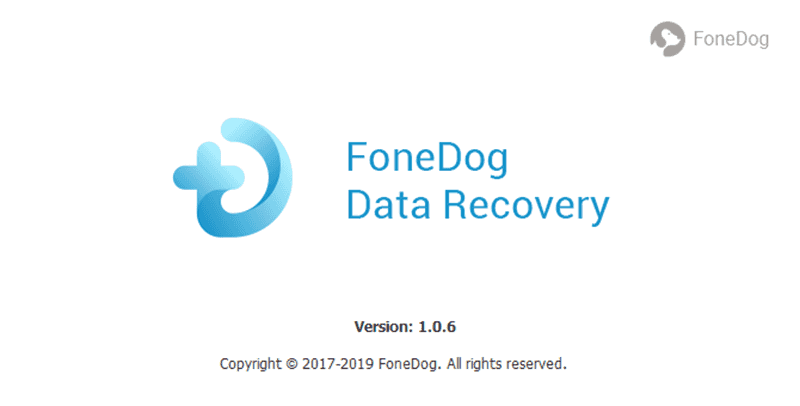
データの復元元のデバイスを選択します。 この場合、外付けハードドライブを選択します。 また、復元するファイルの種類を選択します。
」をクリックしてくださいスキャン"、プロセスが完了するまで待ちます。ツールは復元できるファイルのリストを表示します。また、[ディープスキャンより広い範囲の結果を提供するため。
リカバリするデータタイプと実際のファイルを選択します。 復元したいものを選択してください。 「回復する」そしてプロセスが完了するまで待ちます。
このガイドでは、検出されていないハードディスクからデータを回復する方法を説明しました。 ハードドライブを実際にフォーマットする前に、FoneDog Data Recoveryを使用してストレージデバイス内のファイルを復元する必要があります。 このようにして、特定の目的に必要な重要なデータを失うことはありません。
それで、当社のデータ復元方法についてどう思いますか? うまくいきましたか? FoneDog Data Recoveryを使用してみましたか? 以下のセクションでコメントをお聞かせください。
コメント
コメント
人気記事
/
面白いDULL
/
SIMPLE難しい
ありがとうございました! ここにあなたの選択があります:
Excellent
評価: 4.7 / 5 (に基づく 83 評価数)